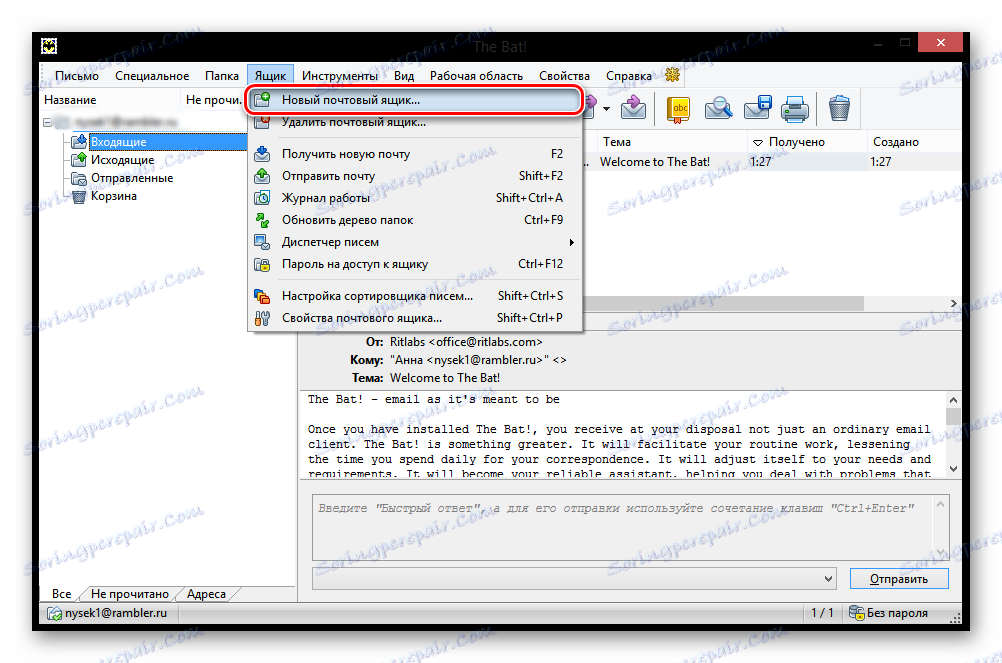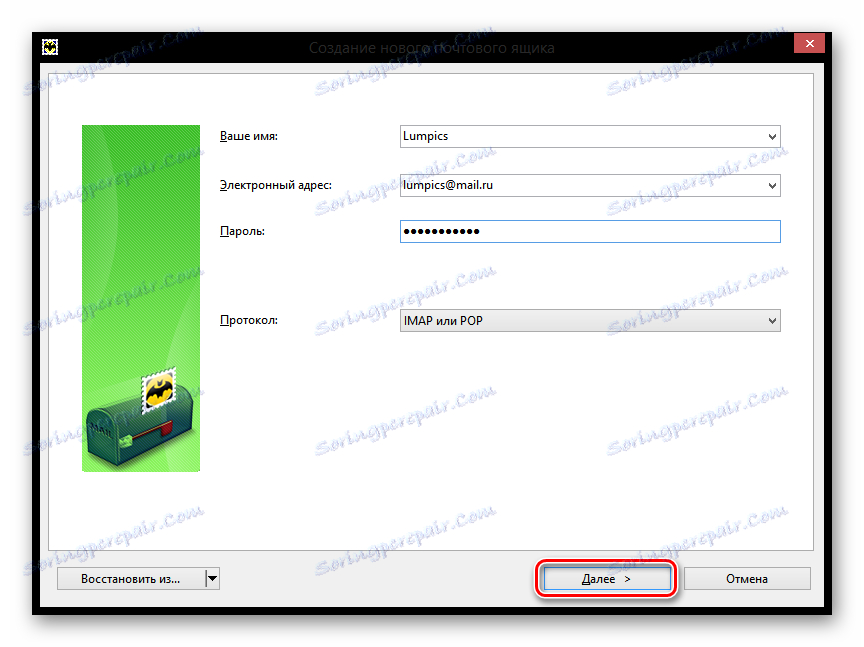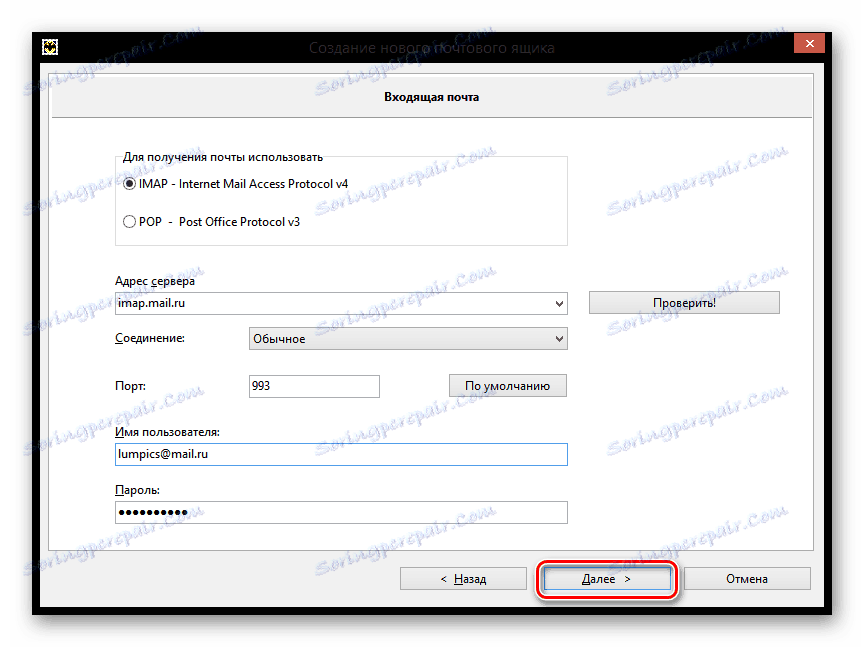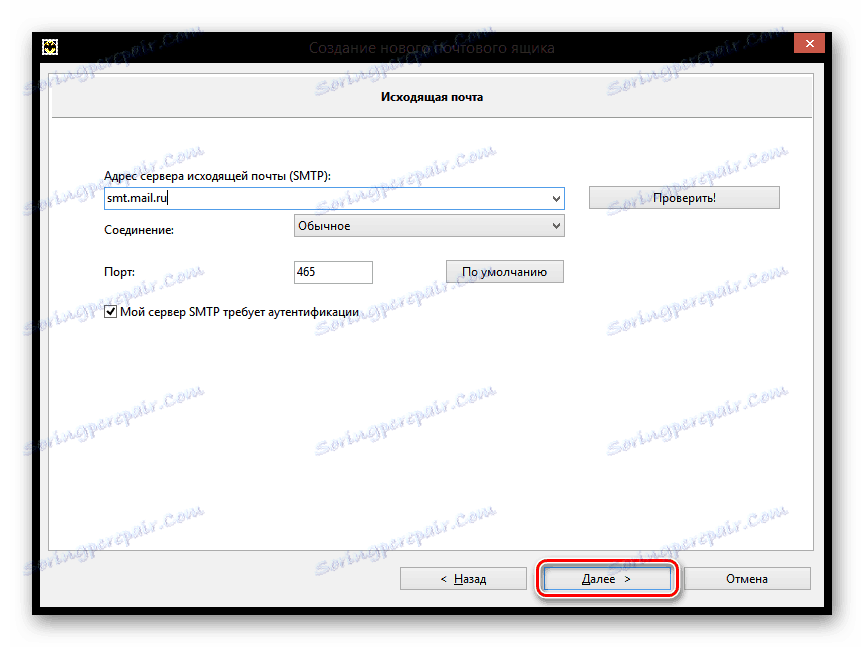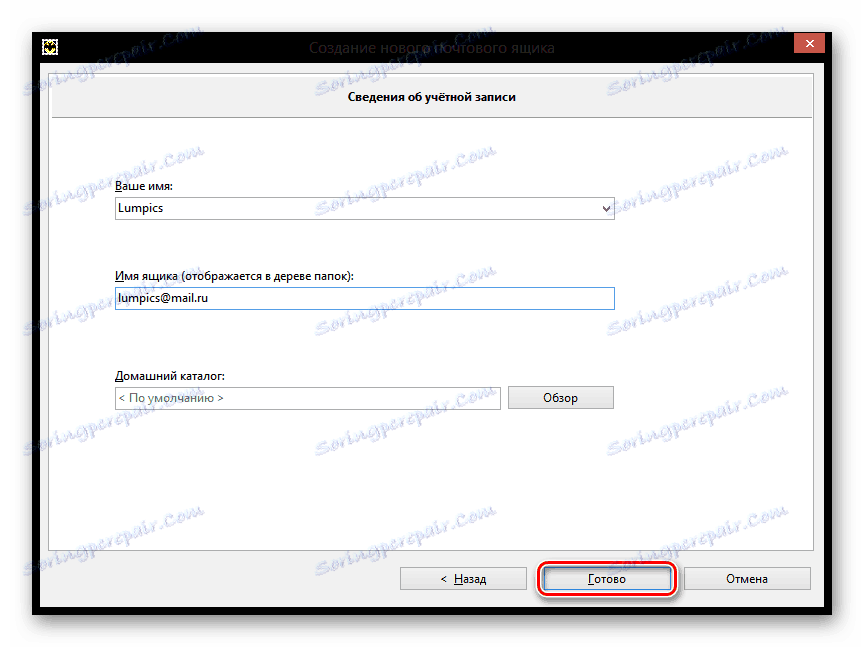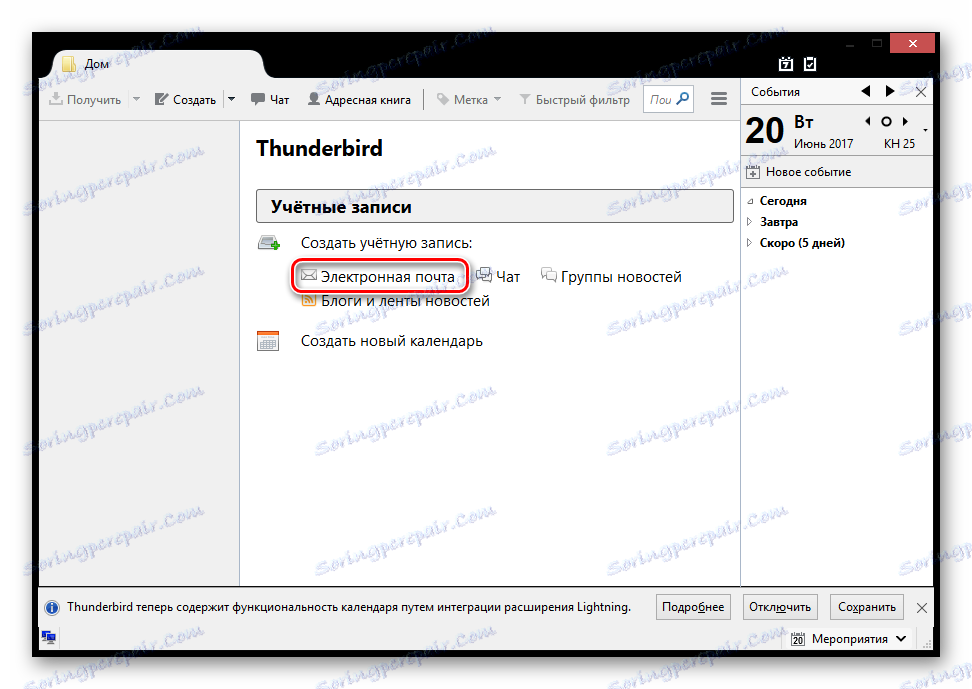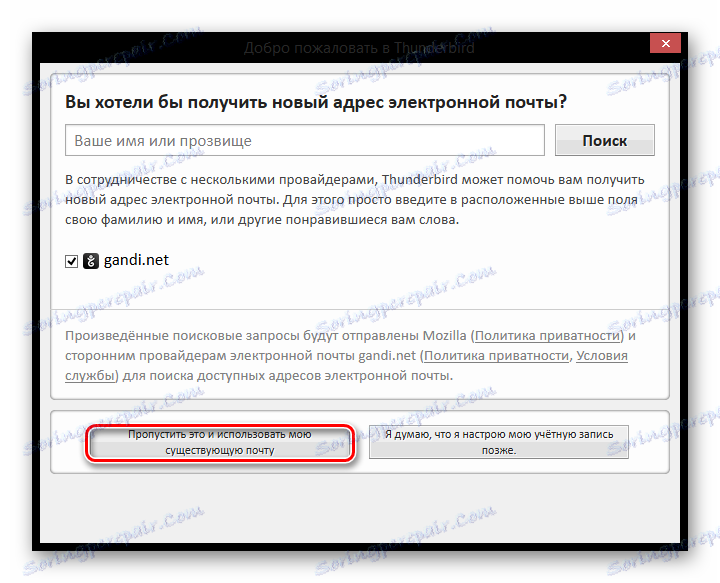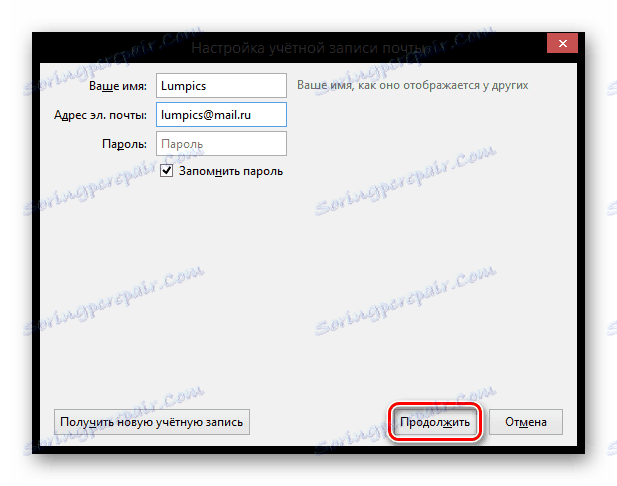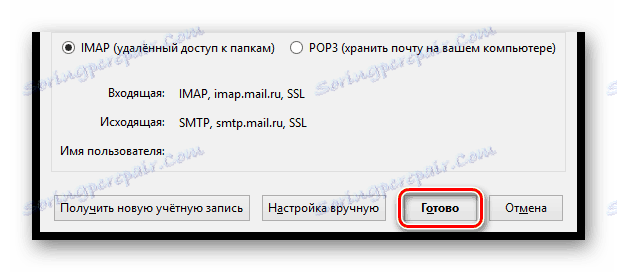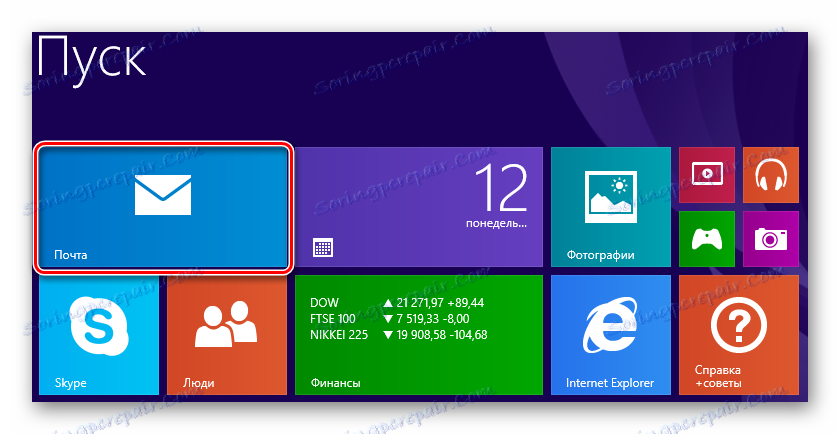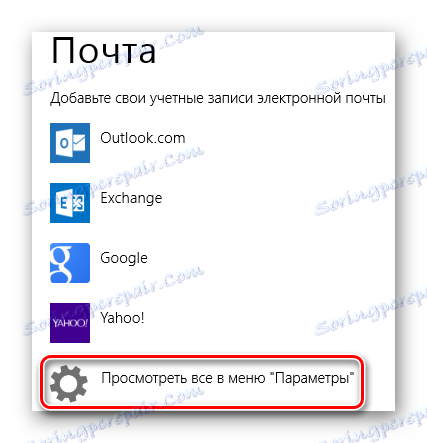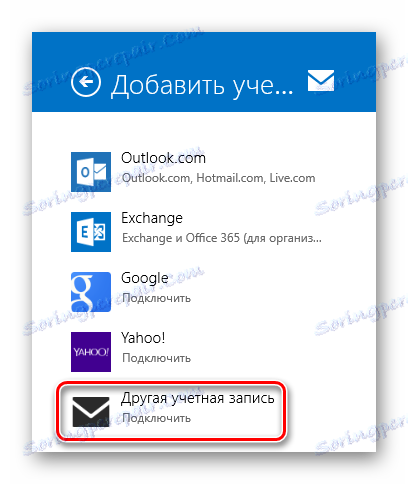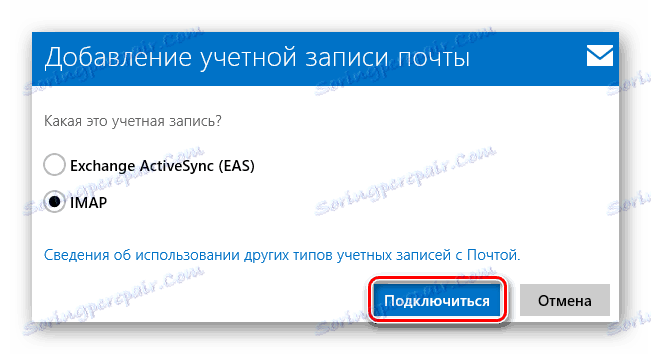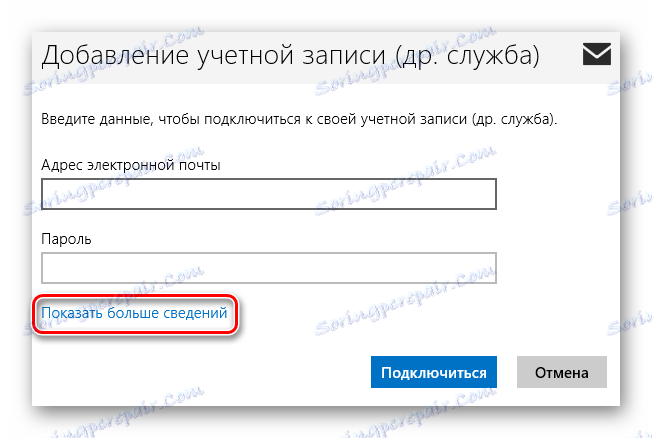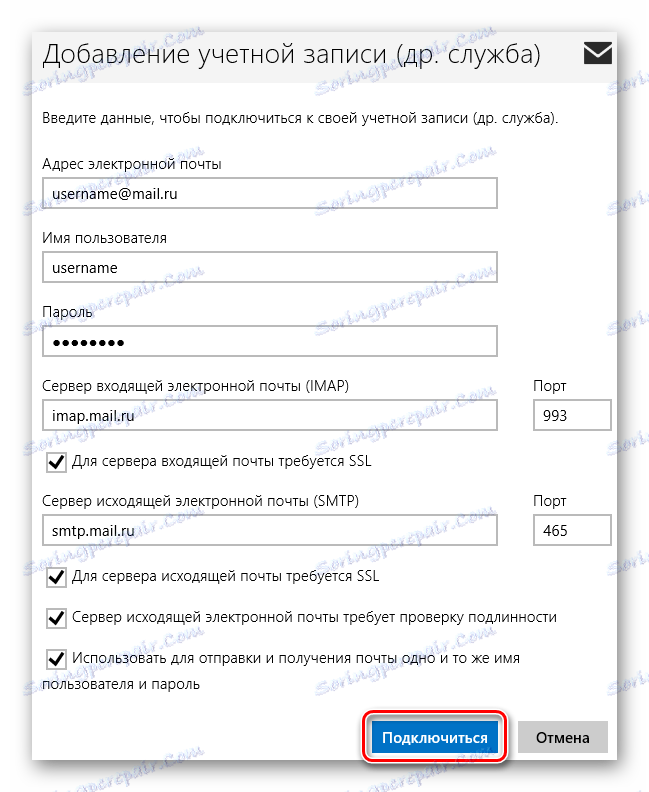Konfiguriranje Mail.ru Mail v operacijskem sistemu Windows
Če želite delati s sporočili, ki prihajajo na vaš poštni račun Mail.ru, lahko in uporabljate posebno programsko opremo - e-poštne odjemalce. Takšni programi so nameščeni na računalniku uporabnika in vam omogočajo prejemanje, pošiljanje in shranjevanje sporočil. V tem članku bomo preučili, kako konfigurirati poštnega odjemalca v sistemu Windows.
E-poštni odjemalci imajo številne prednosti pred spletnimi vmesniki. Najprej, poštni strežnik ni odvisen od spletnega strežnika, kar pomeni, da lahko, če je eden opuščen, vedno uporabite drugo storitev. Drugič, z uporabo pošte lahko hkrati delate z več računi in s popolnoma različnimi nabiralniki. To je precej pomemben plus, saj je zbiranje vsa pošta na enem mestu zelo priročno. In tretjič, vedno lahko prilagodite videz odjemalca e-pošte tako, kot želite.
Vsebina
Nastavitev The Mail Mailerja
Če uporabljate posebno programsko opremo Bat , nato pa bomo preučili podrobno navodilo o konfiguraciji te storitve za delo z e-pošto Mail.ru.
- Če že imate e-poštno polje, ki je povezan s pošiljateljem, nato pa v menijski vrstici v polju »Polje« kliknite želeno vrstico, da ustvarite novo pošto. Če prvič vklopite programsko opremo, se bo okno za ustvarjanje pošte samodejno odprlo.
![Bat! Ustvarjanje novega nabiralnika]()
- V oknu, ki ga vidite, izpolnite vsa polja. Vnesti morate ime, ki bo vidno uporabnikom, ki so prejeli vaše sporočilo, polno ime vaše pošte na Mail.ru, delovno geslo iz določene pošte in v zadnjem odstavku, morate izbrati protokol - IMAP ali POP.
Ko se vse napolni, kliknite gumb "Naprej" .
![Mail.ru Ustvari nov nabiralnik]()
- V naslednjem oknu v razdelku »Za uporabo pošte« označite kateri koli od predlaganih protokolov. Razlika med njimi je, da vam IMAP omogoča, da v celoti delate z vsemi pošto, ki je na spletu v mapi »Prejeto«. POP3 bere novo pošto s strežnika in shrani svojo kopijo v računalnik, nato prekine povezavo.
Če ste izbrali protokol IMAP, v polje »Naslov strežnika« vnesite imap.mail.ru;
V drugem primeru - pop.mail.ru.![Mail.ru Nastavitev novega nabiralnika]()
- V naslednjem oknu, v vrstici, kjer vas prosimo, da vnesete naslov strežnika odhodne pošte, vnesite smpt.mail.ru in kliknite »Naprej« .
![Mail.ru Vstop v strežnik Outgoing Mail Server]()
- In končno, dokončajte oblikovanje polja, potem ko ste že preverili podatke o novem računu.
![Mail.ru Podatki o računu]()
Zdaj v The Batu je nov nabiralnik, in če ste naredili vse pravilno, lahko s tem programom prejmete vsa sporočila
Konfiguriranje odjemalca Mozilla Thunderbird
Lahko tudi konfigurirate pošto Mail.ru, ki jo lahko in na poštnem odjemalcu Mozilla Thunderbird . Razmislite, kako to storiti.
- V glavnem oknu programa kliknite element »E-pošta« v razdelku »Ustvari račun« .
![Mozilla Thunderbird Ustvari nov račun]()
- V oknu, ki se odpre, nas nič ne zanimajo, zato preskočite ta korak s klikom na ustrezni gumb.
![Mail.ru Dobrodošli v Thunderbird]()
- V naslednjem oknu vnesite ime, ki bo označeno v sporočilih za vse uporabnike, in polni naslov povezanega e-poštnega naslova. Prav tako je potrebno zapisati vaše trenutno geslo. Nato kliknite »Nadaljuj« .
![Mail.ru Nastavitev poštnega računa]()
- Po tem se v istem oknu pojavijo več dodatnih elementov. Glede na vaše potrebe in nastavitve izberite protokol za povezavo in kliknite »Končano« .
![Mail.ru Nastavitev poštnega računa]()
Zdaj lahko s svojo pošto delate z e-poštnim odjemalcem Mozilla Thunderbird.
Nastavitev za standardni odjemalec za Windows
Preučili bomo, kako konfigurirati poštnega odjemalca v operacijskem sistemu Windows z uporabo standardnega programa »Mail« , na primer različice operacijskega sistema 8.1. Ta priročnik lahko uporabljate za druge različice tega operacijskega sistema.
Pozor, prosim!
To storitev lahko uporabljate le iz običajnega računa. Poštnega odjemalca ne morete konfigurirati iz skrbniškega računa.
- Najprej odprite Mail program . To lahko storite z uporabo aplikacije ali preprosto z iskanjem potrebne programske opreme v "Start" .
![Windows 8 Mail]()
- V oknu, ki se odpre, morate odpreti napredne nastavitve. Če želite to narediti, kliknite ustrezen gumb.
![Možnosti pošte Windows 8]()
- Na desni strani se pojavi pojavni meni, v katerem izberete element »Drugi račun« .
![Windows 8 Drug račun]()
- Pojavi se plošča, ki označuje potrditveno polje IMAP in klikne gumb »Poveži« .
![Windows 8 Dodajanje poštnega računa]()
- Nato vnesite e-poštni naslov in geslo, vse ostale nastavitve pa morajo biti samodejno prikazane. Kaj pa, če se to ne bi zgodilo? Za vsak primer posebej bomo podrobneje preučili ta proces. Kliknite povezavo »Pokaži več podrobnosti« .
![Windows 8 Več informacij za svoj račun]()
- Prikaže se plošča, na kateri želite ročno določiti vse nastavitve.
- "E-poštni naslov" - povsem vaš poštni naslov na Mail.ru;
- "Uporabniško ime" je ime, ki bo uporabljeno kot podpis v sporočilih;
- "Geslo" je pravo geslo iz vašega računa;
- Dohodni e-poštni strežnik (IMAP) - imap.mail.ru;
- Nastavite točko na elementu "Zahteva SSL za strežnik dohodne pošte" ;
- "Odhodni e-poštni strežnik (SMTP)" - smtp.mail.ru;
- Potrdite polje »Odhodni strežnik zahteva SSL« ;
- Opomba »Odhodni e-poštni strežnik zahteva preverjanje pristnosti« ;
- Nastavite točko na elementu "Uporabi isto ime in geslo za pošiljanje in prejemanje pošte" .
Ko so vsa polja izpolnjena, kliknite »Poveži« .
![Windows 8 Dodajanje računa]()
Počakajte, da se prikaže sporočilo o uspešnem dodajanju računa in da je nastavitev končana.
Tako lahko delate s pošto Mail.ru z uporabo standardnih orodij operacijskega sistema Windows ali dodatne programske opreme. Ta priročnik je primeren za vse različice sistema Windows, začenši z operacijskim sistemom Windows Vista. Upamo, lahko vam bomo pomagali.